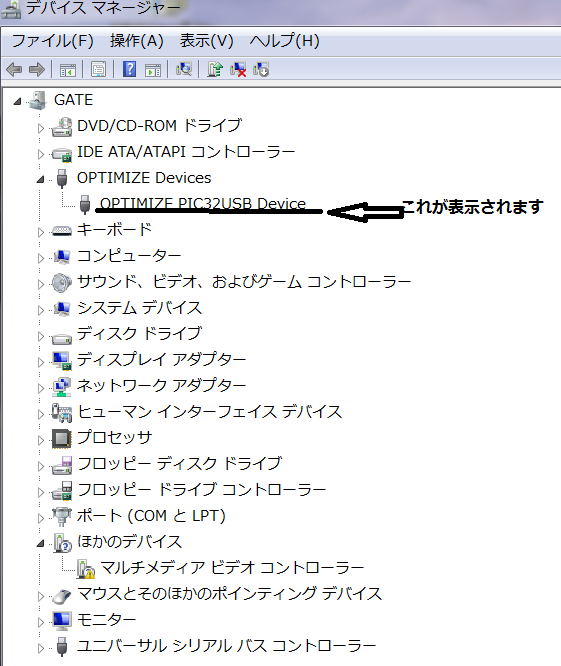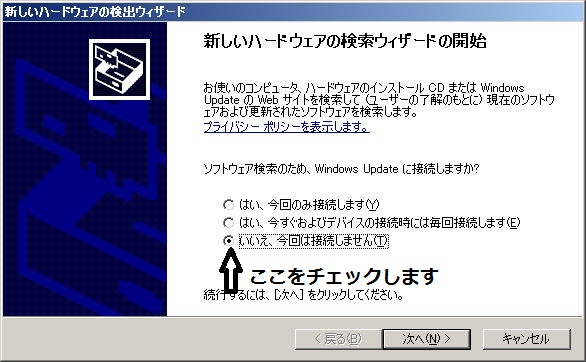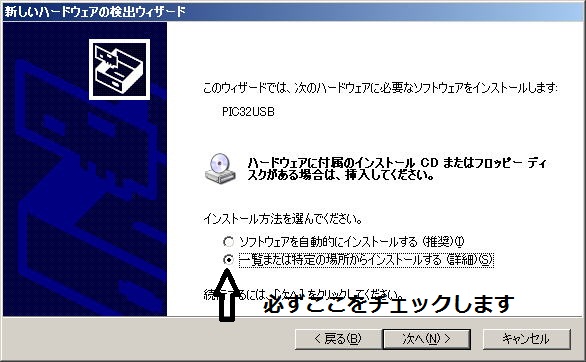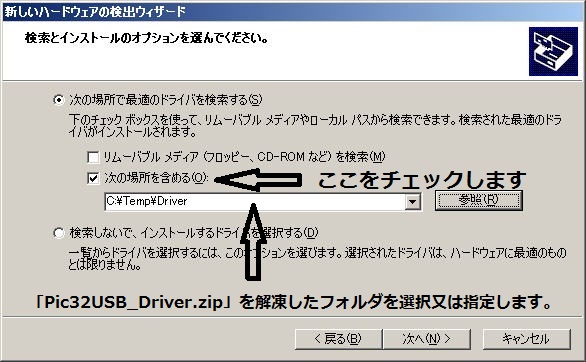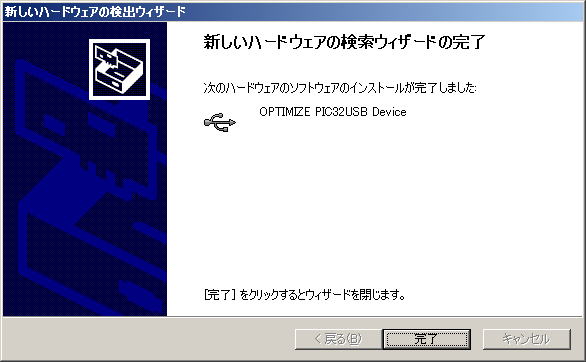PIC32ドライバーインストール説明書
PIC32
用デ
バイスドライバー(Pic32USB_Driver.zip)を
ダウンロードして解凍しておきます。
(Windows
XP/Vista/7 32/64bit版)
PIC32
吸出し機本体をUSBケーブルでPCと接続すると、下記のような画面が表示されますので、
解
凍したデバイスドライバーをインストールします。
(手
順はWindows XPの場合です。Windows7の場合はコントロールパネルから別途ドライバをインストールする必要があるかもしれません。)
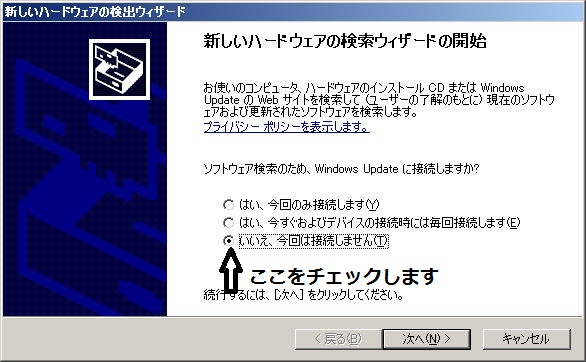
Windows
Updateには接続しません。
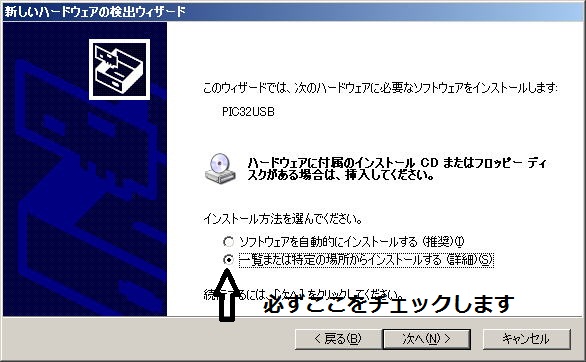
「一
覧または....」を選択します。
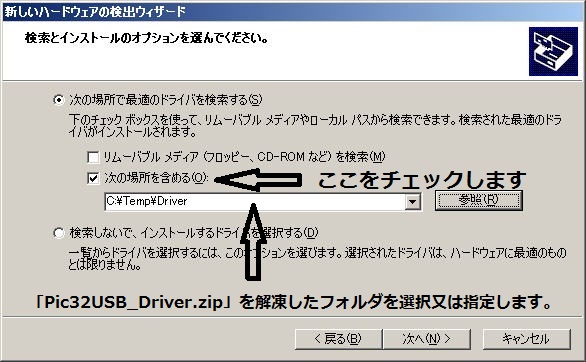
ダ
ウンロード(Pic32USB_Driver.zip)して展開したディレクトリを指定します。
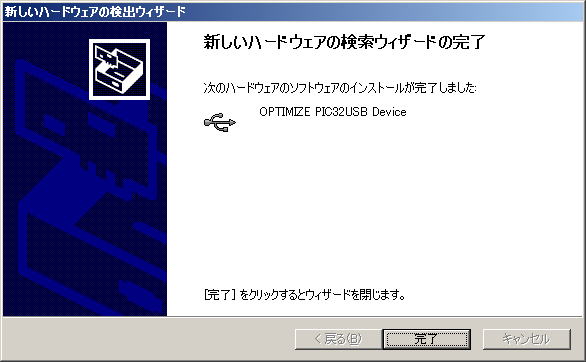
こ
れでデバイスドライバのインストールは完了です。

コ
ントロールパネルのデバイスマネージャで確認すると、「OPTIMIZE Devices」の下にPIC32USBが確認できます。
(PIC24USB
を既にインストールしている方は「PIC24USB Devices」の下に表示されます。)
もし、PIC32
吸出し機本体をUSBケーブルでPCと接続しても何の画面も表示されない場合は次のように手動でインストールを行って下さ
い。
1.コントロールパネル画面を表示します。(PIC32はUSBケーブルに刺した状態です)
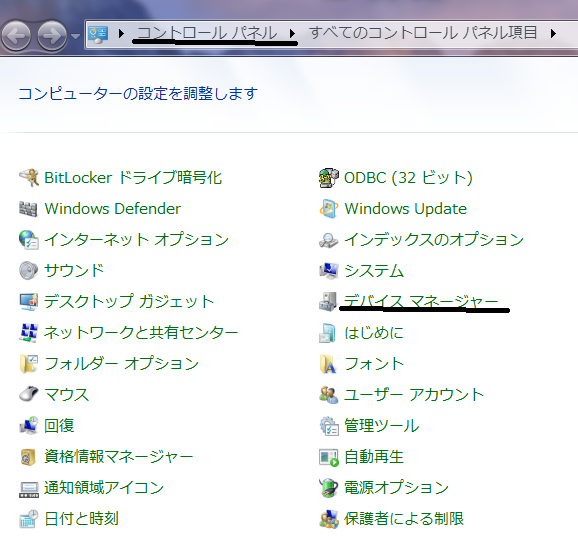
2.ディバイスマネージャ画面を表示します。
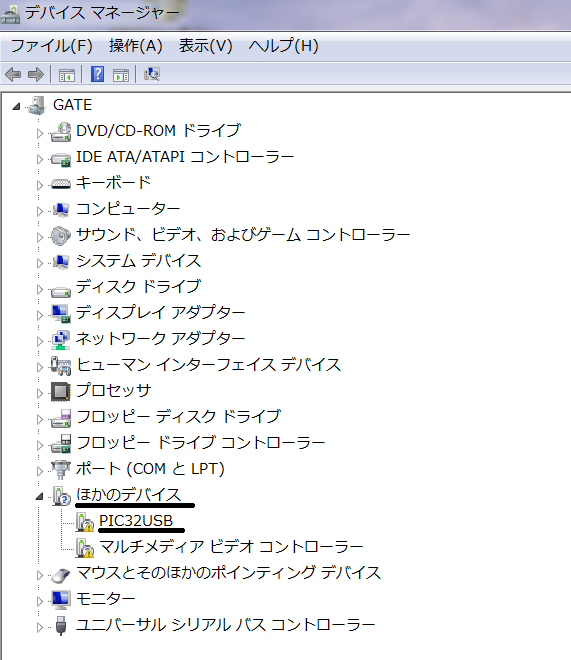
3.PIC32USBが表示されているので、右クリックしプロパティ表示
すると次の画面が表示されます。
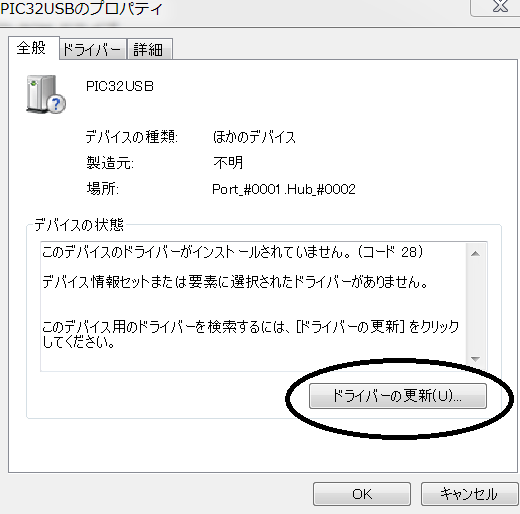
4.上画面で「ドライバーの更新」ボタンを押すと下の画面が表示されま
す。
ダ
ウンロード(Pic32USB_Driver.zip)して展開したディレクトリを指定します。
次へのボタンを押します。
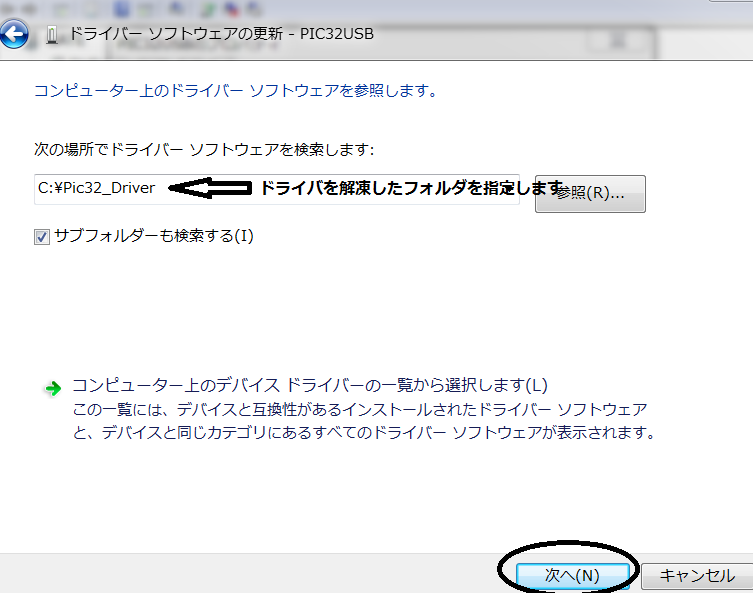
5.下側の「コンピュータを参照してドライバーソフトウエアを検索しま
す」をクリックします。
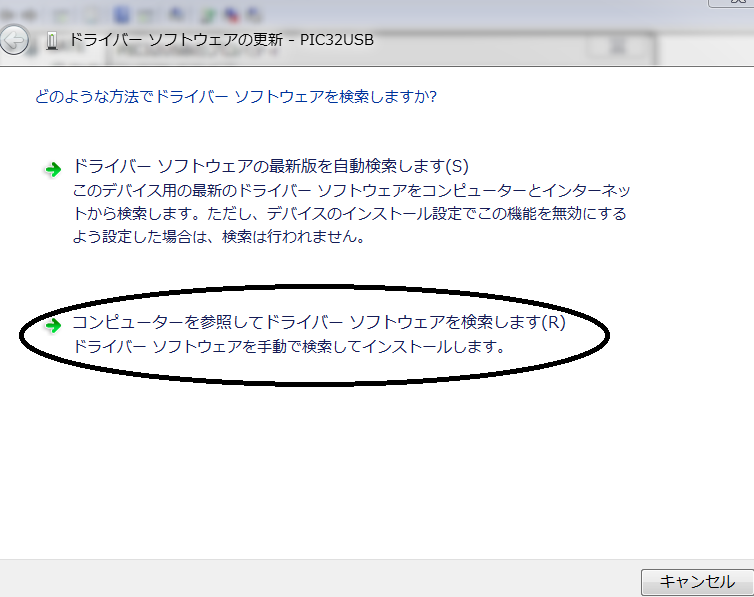
6.下側の「このドライバーソフトウエアをインストールします」をクリッ
クします。
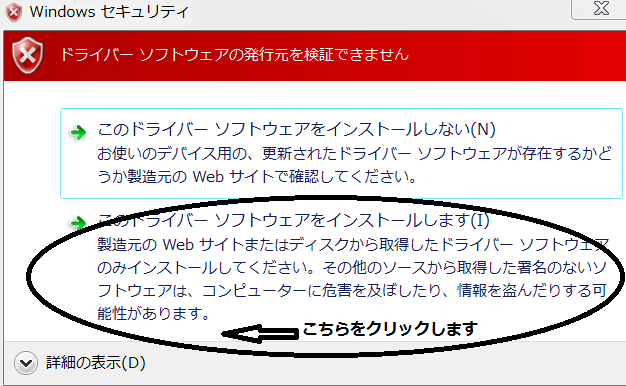
7.インストールが始まります。
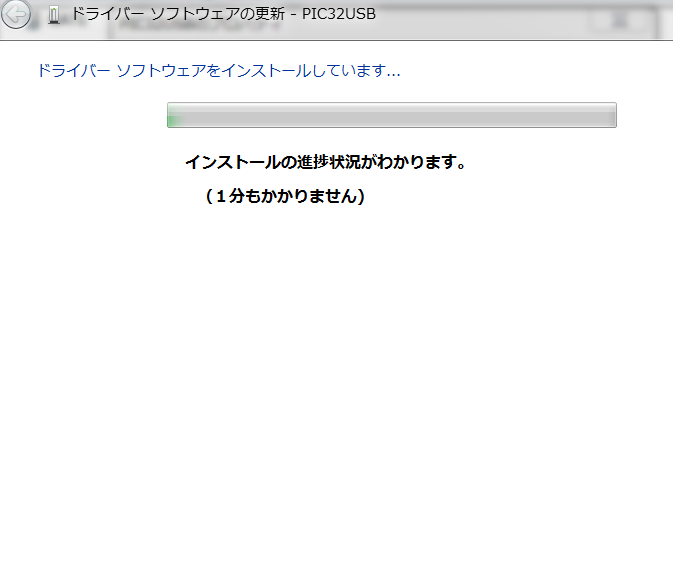
9.インストールが完了します。
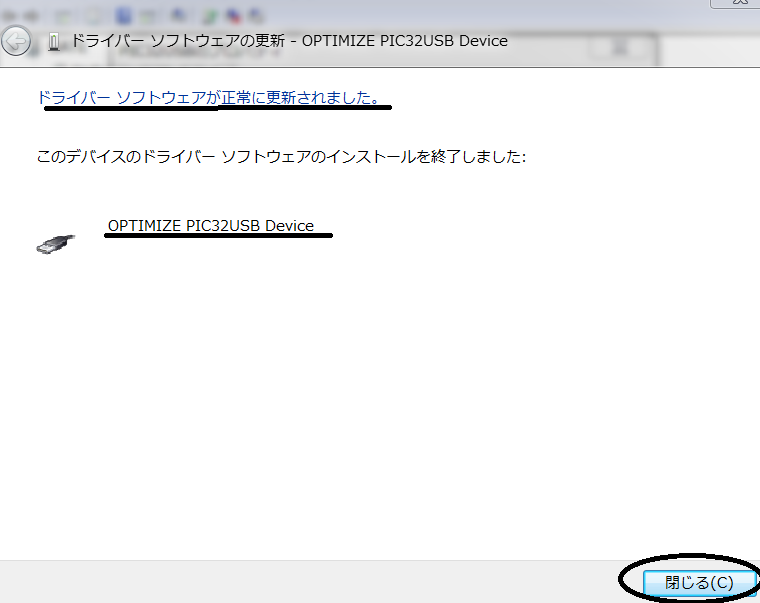
10.再びディバイスマネージャで確認すると「OPTMIZE
PIC32 Deviceが表示されています」